In diesem Tutorial installieren wir Slack, die Instant-Messaging-Plattform, die von Slack Technologies auf Ubuntu 20.04 Focal Fossa Desktop entwickelt wurde.
In diesem Tutorial lernen Sie:
- So installieren Sie Slack über die Befehlszeile
- So installieren Sie Slack über die grafische Benutzeroberfläche
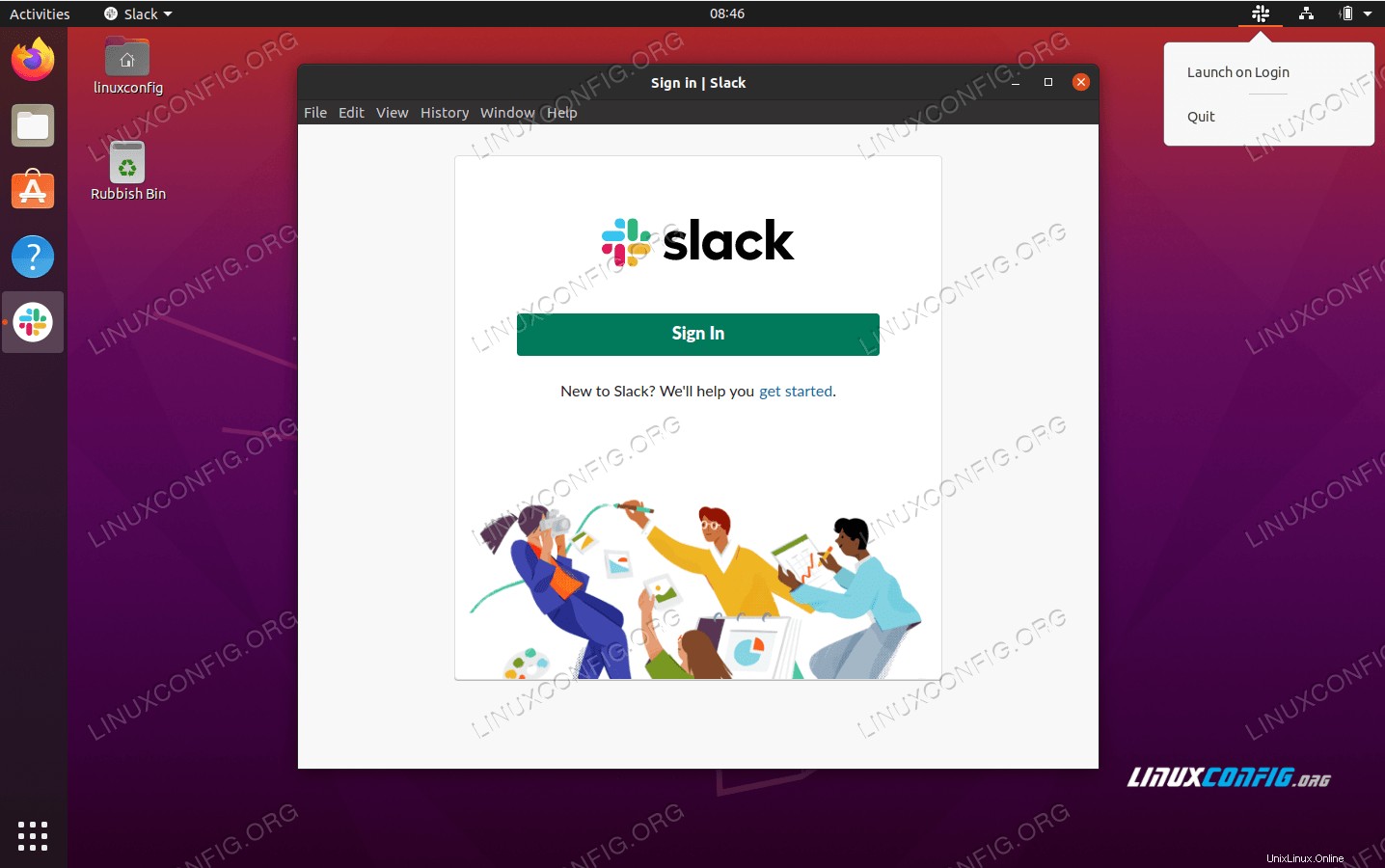 Slack-Instant-Messaging-Plattform auf Ubuntu 20.04 Focal Fossa
Slack-Instant-Messaging-Plattform auf Ubuntu 20.04 Focal Fossa Softwareanforderungen und verwendete Konventionen
| Kategorie | Anforderungen, Konventionen oder verwendete Softwareversion |
|---|---|
| System | Ubuntu 20.04 installiert oder Ubuntu 20.04 Focal Fossa aktualisiert |
| Software | Slack |
| Andere | Privilegierter Zugriff auf Ihr Linux-System als root oder über sudo Befehl. |
| Konventionen | # – erfordert, dass bestimmte Linux-Befehle mit Root-Rechten ausgeführt werden, entweder direkt als Root-Benutzer oder durch Verwendung von sudo Befehl$ – erfordert, dass bestimmte Linux-Befehle als normaler, nicht privilegierter Benutzer ausgeführt werden |
Slack-Installation unter Ubuntu 20.04 Schritt-für-Schritt-Anleitung
Slack über die Befehlszeile installieren
- Öffnen Sie zunächst ein Terminalfenster und führen Sie das folgende
aptaus Befehl:$ sudo snap install slack --classic
Optional können Sie auch einen terminalbasierten Slack-Client installieren:
$ sudo snap install slack-term --classic
Alles erledigt.
- Sie können Slack mit dem folgenden Befehl starten:
$ slack
Installieren Sie Slack über die grafische Benutzeroberfläche
-
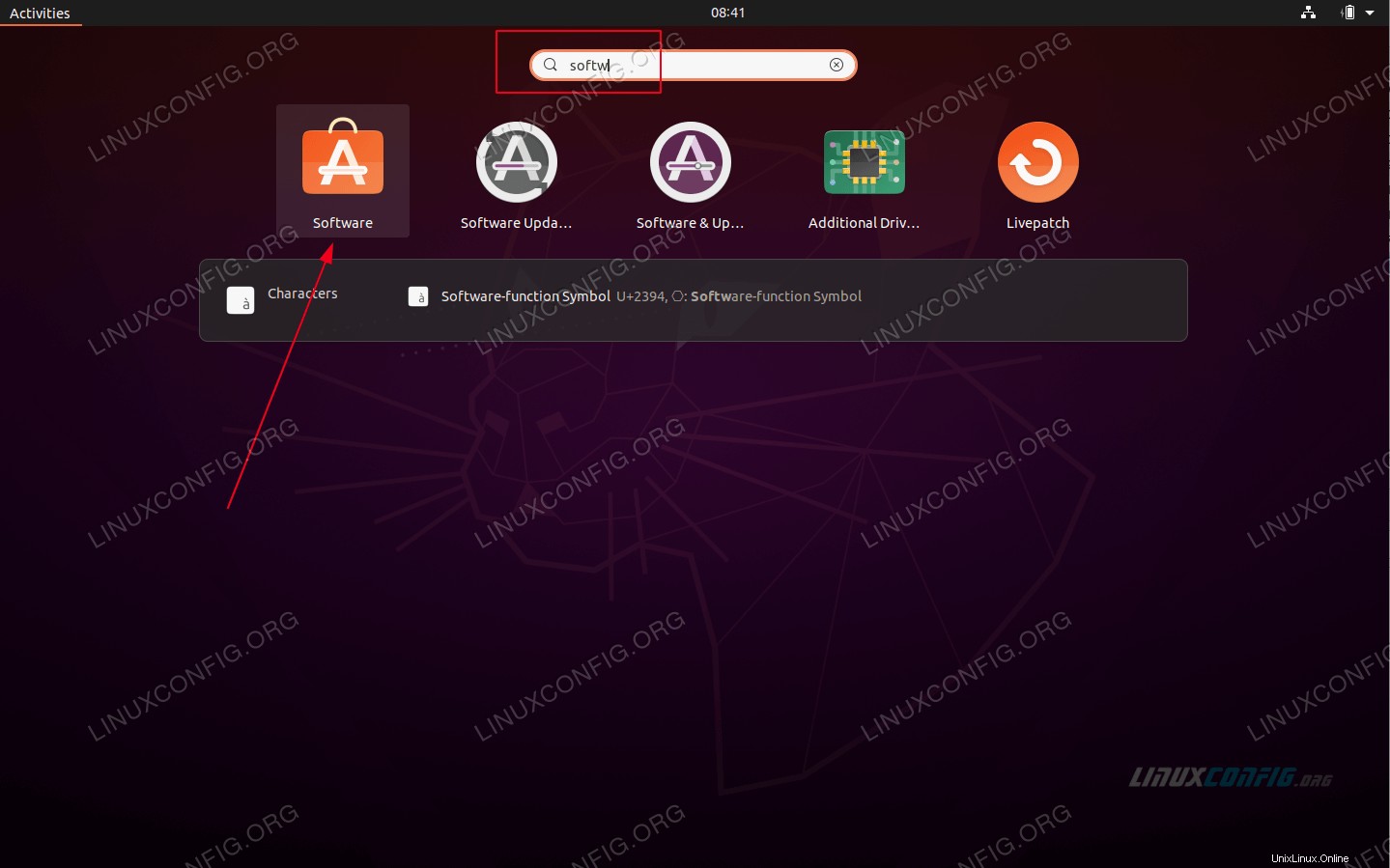 Verwenden Sie oben links
Verwenden Sie oben links ActivitiesMenü, um dieSoftwarezu öffnen Anwendung. -
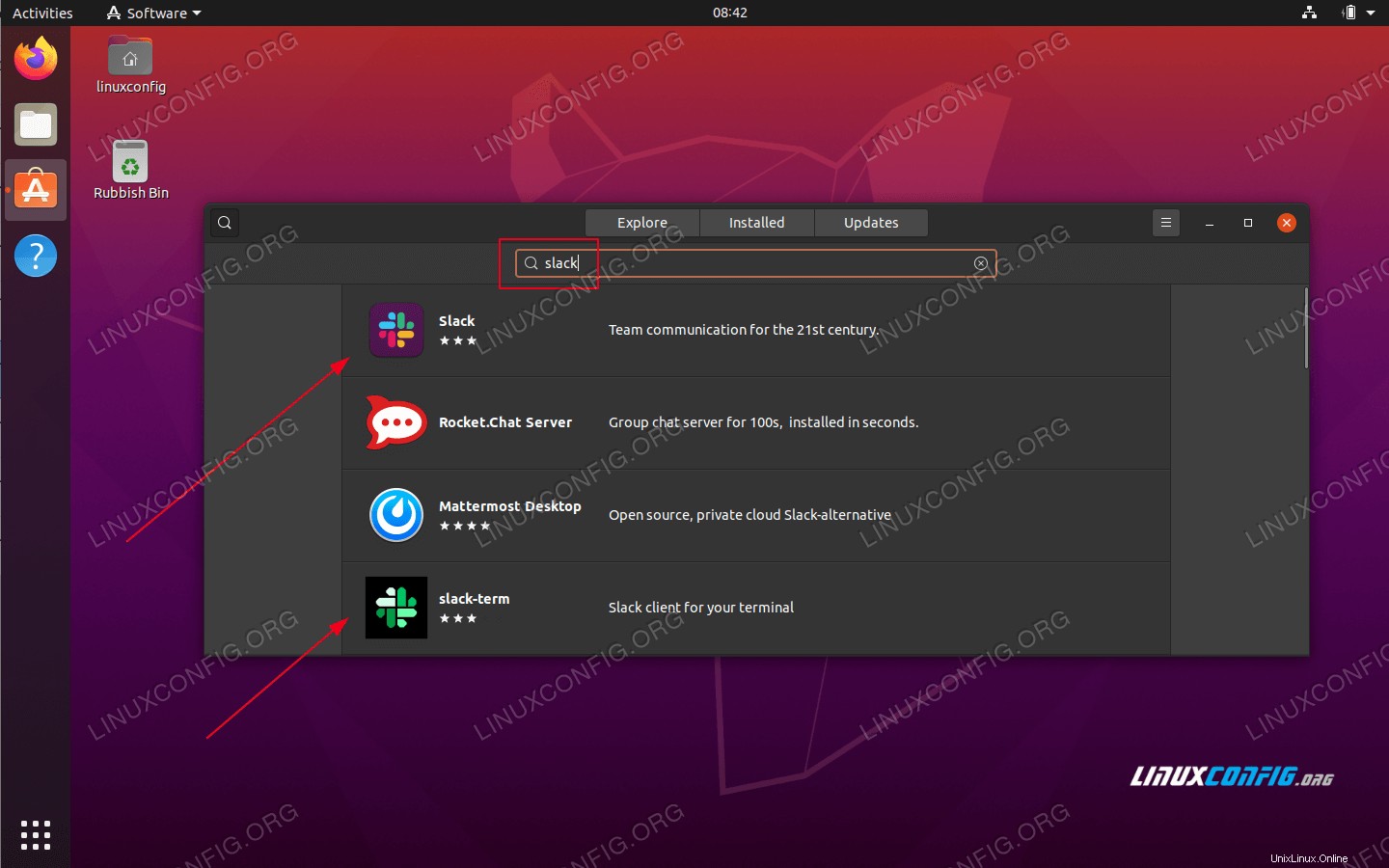 Suchen Sie nach
Suchen Sie nach slackAnwendung. Optional können Sie mit demselben Verfahren auch einen terminalbasierten Slack-Client installieren. -
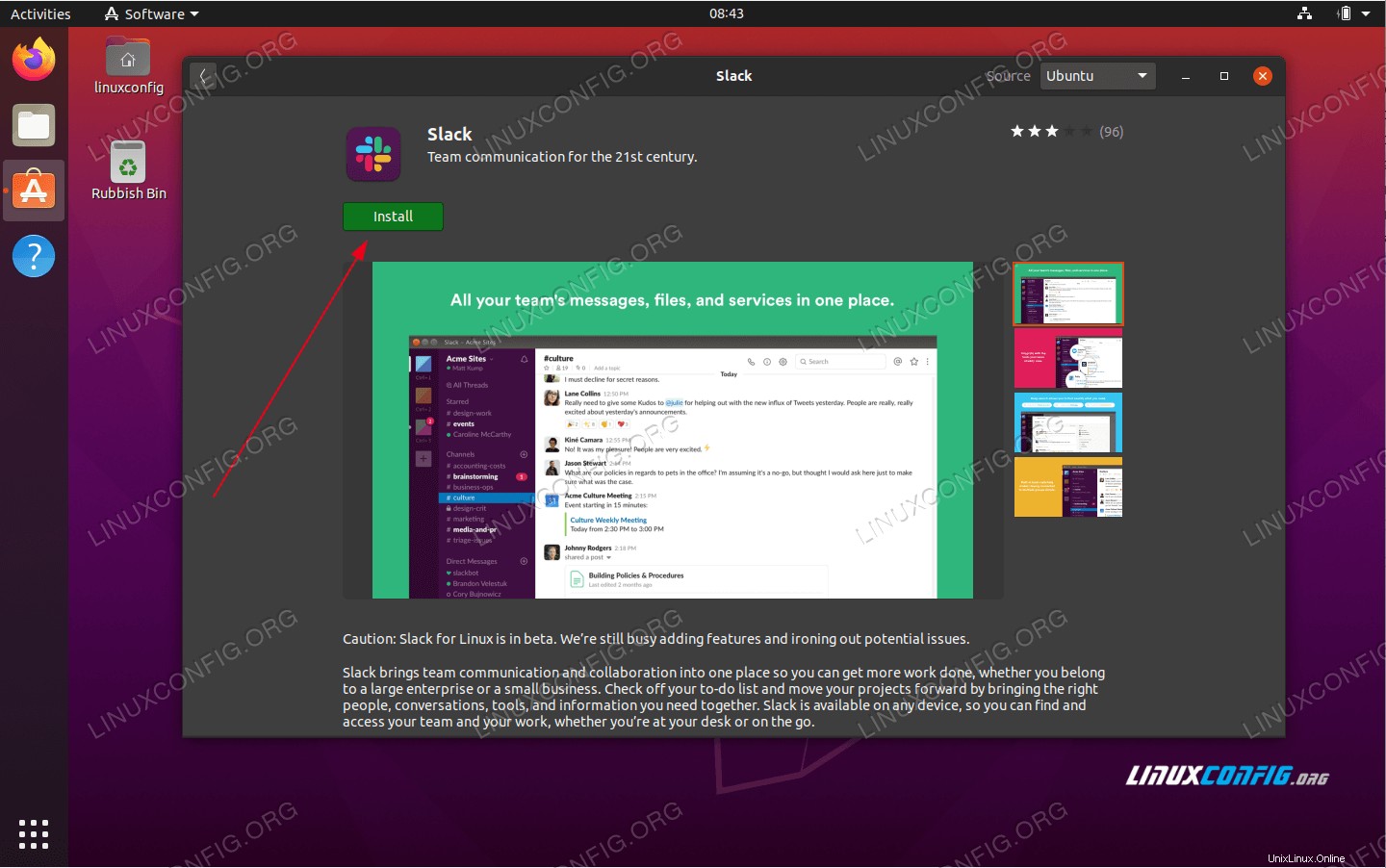 Um mit der Installation zu beginnen, drücken Sie
Um mit der Installation zu beginnen, drücken Sie InstallTaste. -
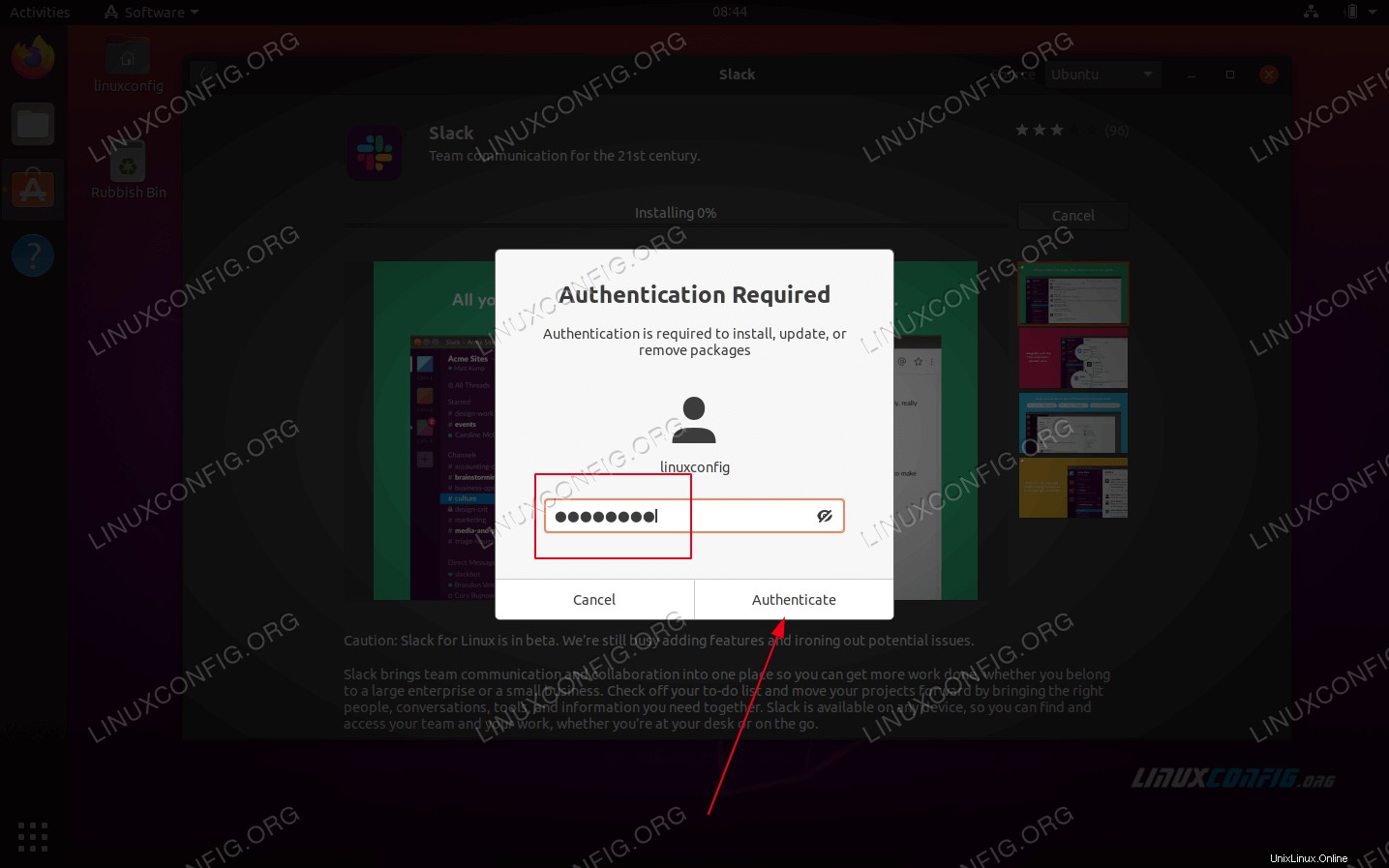 Geben Sie Ihren Benutzernamen und Ihr Passwort ein. Ihr Benutzer muss zur administrativen Gruppe sudo gehören.
Geben Sie Ihren Benutzernamen und Ihr Passwort ein. Ihr Benutzer muss zur administrativen Gruppe sudo gehören. -
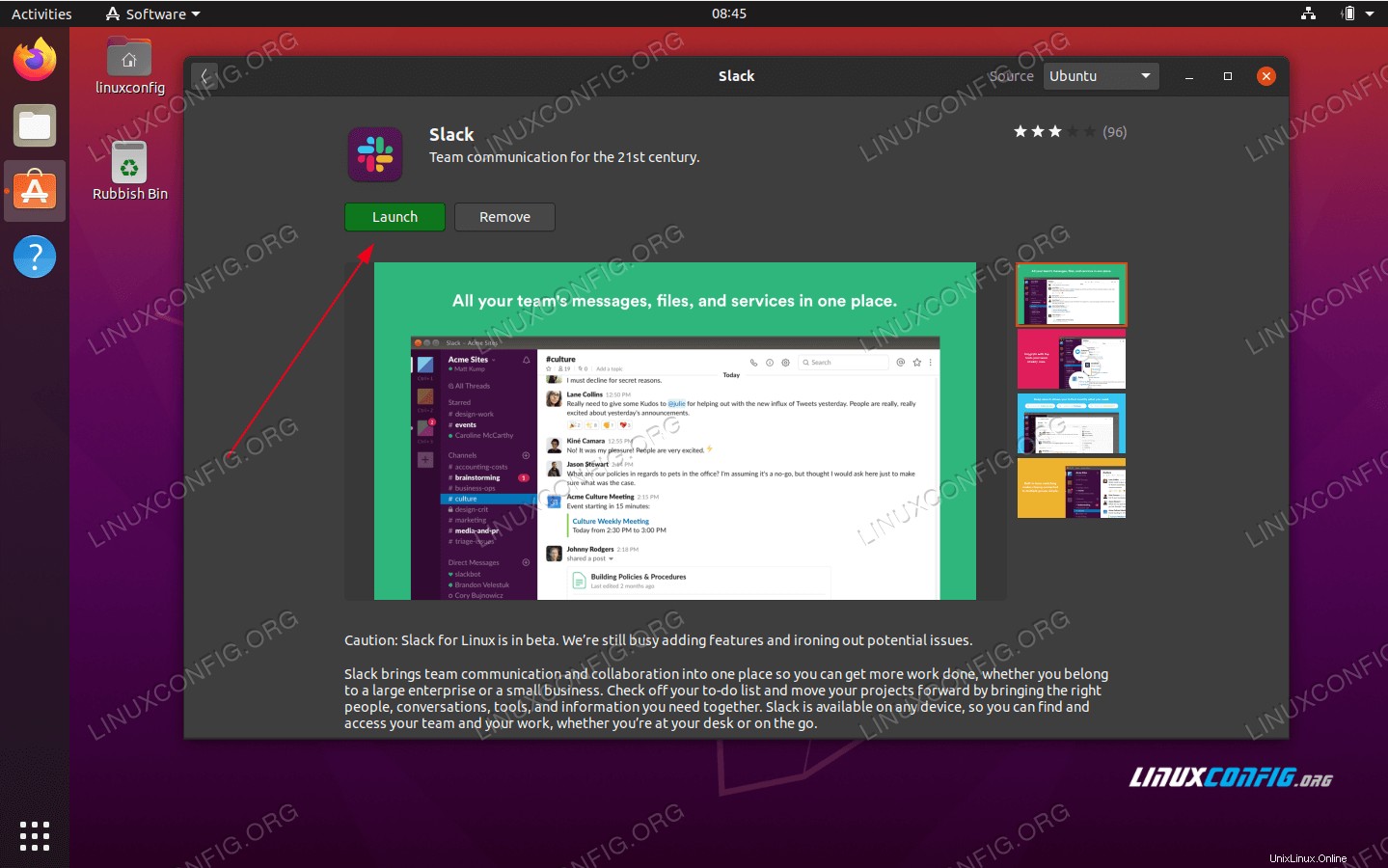 Starten Sie die Slack-Anwendung
Starten Sie die Slack-Anwendung